Birden çok cihazı bağlamak için üçüncü taraf bir yazılım kullanabilirsiniz.
- Bağlanmak ve aynı anda çıkış almak için aynı markanın cihazlarını kullanmayı deneyebilirsiniz.
- Tek önemli gereksinim, cihazların Bluetooth 5.0'ı desteklemesidir.
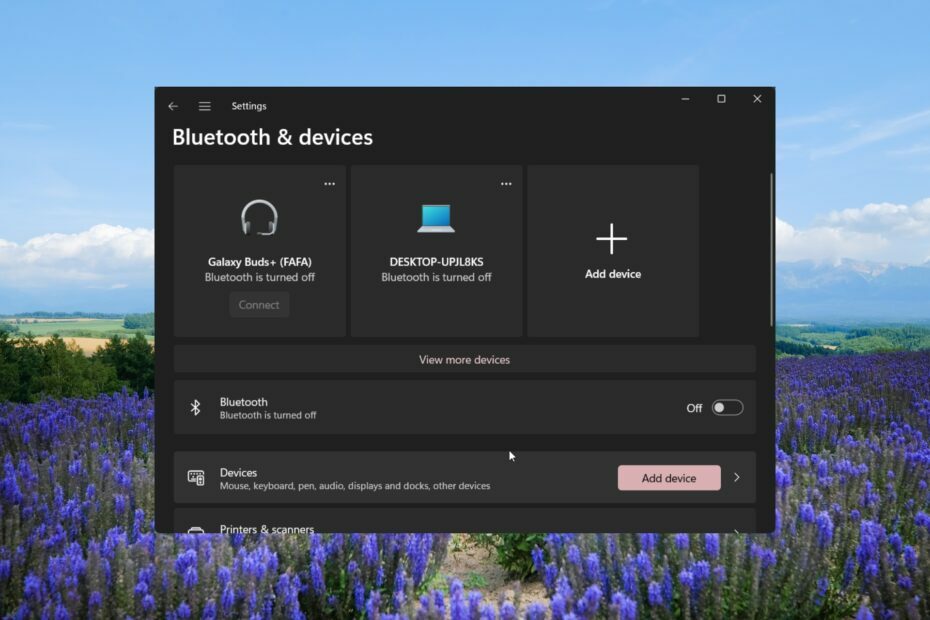
Okuyucularımızın çoğu, sistemlerine birden fazla Bluetooth cihazı bağlayıp bağlayamayacaklarını sordu. Bu, hem sıradan kullanıcıları hem de işleri veya kişisel kullanımları için Bluetooth bağlantısına güvenen profesyonelleri içerir.
Birden fazla Bluetooth cihazını eşleştirerek, kablosuz hoparlörleri vb. ile stereo ses çıkışı elde etmek istiyorlar. Bir Bluetooth ses cihazını bir Windows PC'ye bağlamak basittir ve bu kılavuzda, Windows'ta birden çok Bluetooth cihazını eşleştirmenin nasıl çalıştığını açıklayacağız.
Birden fazla Bluetooth cihazını Windows'a bağlayabilir misiniz?
Evet. PC'nize birden fazla Bluetooth cihazı bağlayabilirsiniz. Bir elde etmek için iki ses cihazı olabilir stereo karışımıveya filmleri birlikte dinlemek için iki çift kulaklık.
Temel olarak, bir Windows 10 veya 11 PC'ye birden fazla Bluetooth cihazı bağlayabilirsiniz. Karşılaması gereken tek koşul, cihazların Bluetooth 5.0'ı desteklemesidir. Cihaz Bluetooth 5.0'ı desteklemiyorsa stereo karışımın keyfini çıkaramazsınız.
Bluetooth 5.0 kararlıdır ve bir ses sinyalinin kekemesiz iletimini sunarken, Windows'a birden çok Bluetooth cihazı bağlandığında sıklıkla gözlemlenir. sık sık bağlantı kesilmesine neden olur, yinelenen bağlantı kopmaları, ses kaybı vb.
Bluetooth kullanarak birden fazla cihaza nasıl bağlanırım?
1. Eşleştirme için üreticinin uygulamasını kullanma
Yeni bir Bluetooth cihazı satın aldıysanız, markanın eşleştirme için özel bir uygulama sağlayıp sağlamadığını kontrol etmelisiniz.
Bose, JBL, Sony vb. markalar, mobil cihazlar ve PC'ler için birden fazla cihazı eşleştirmenize ve ses ayarlarını değiştirmenize yardımcı olacak özel bir uygulama sunar.
Tüm üreticilerin Windows cihazları için bir uygulama sunmadığını unutmayın. Bu nedenle, hangi ses cihazı markalarının özel bir uygulama sunduğu konusunda biraz araştırma yapmanız gerekebilir.
2. Birbirine bağlanabilen cihazları eşleştirme
- basın Kazanç + BEN açmak için tuşlar Ayarlar Menü.
- Tıklamak Bluetooth ve cihazlar sol bölmede.
- Tıklamak Eklemek Yeni bir Bluetooth cihazını eşleştirmek için
- seçin Bluetooth seçenek.
- Cihazınızı bağlayın.
- İlk cihazın bağlantısı tamamlandıktan sonra, aynı işlemi uygulayarak diğer cihazı bağlamayı deneyin.
- Eşleştirme tamamlandıktan sonra, üzerine tıklayın. Konuşmacı Görev Çubuğundaki simgesini seçin ve Ses ayarları bağlam menüsünden seçeneği.
- Aşağı kaydırın ve seçin Diğer Ses ayarları.
- Tıkla Kayıt sekme.
- Boş bir alana sağ tıklayın ve seçin Devre Dışı Bırakılan Cihazları Göster.
- sağ tıklayın stereo karışım ve seç Olanak vermek.
- Seçme stereo karışım ve tıklayın Varsayılana ayarla düğme.
- Tekrar seçin stereo karışım ve vur Özellikler.
- Şuna geç: Dinlemek sekmesine gidin ve kontrol edin Bu cihazı dinle kutu.
- ikinci hoparlörünüzü seçin. Bu cihaz üzerinden oynatma açılır ve tıklayın TAMAM.
- Vurmak Uygula Ve TAMAM değişiklikleri uygulamak için.
Diğer cihazlar derken, aynı marka veya modeldeki cihazları kastediyoruz. Aynı markadan iki cihazı bağlamayı denemeli ve ses ayarlarını yukarıda belirtildiği gibi değiştirmelisiniz, çünkü aynı anda eşleşebilirler.
- Eero'nun Web Sitelerini Engellemesine İzin Verme veya Durdurma
- Windows'ta Bluetooth Aralığı Nasıl Artırılır?
- Windows 10/11'de Bluetooth Üzerinden Dosyalar Nasıl Paylaşılır?
- Word Metni Otomatik Olarak Siliyor? 6 Adımda Durdurun
- Windows 11'de Karanlık Mod Saatleri Nasıl Planlanır?
3. Eşleştirme için üçüncü taraf yazılımı kullanma
- Voicemeeter'ı şu adresten indirin: resmi internet sitesi ve programı yükleyin.
- Tıkla Konuşmacı Görev Çubuğundaki simgesini seçin ve Ses ayarları bağlam menüsünden seçeneği.
- Aşağı kaydırın ve seçin Diğer Ses ayarları.
- Altında Geri çalma sekme, seç ses ölçer, üzerine sağ tıklayın ve seçin Varsayılan cihaz olarak ayarla.
- Ses bağlantı noktasını, ses ayırıcıyı veya USB bağlantı noktasını kullanarak her iki ses cihazınızı da PC'nize takın.
- Voicemeeter uygulamasını başlatın, sağ köşede iki düğme göreceksiniz, A1 Ve A2.
- Tıklamak A1 ve listeden ilk ses cihazını seçin.
- ile aynı adımları tekrarlayın. A2 ve ikinci ses cihazını seçin.
- Hatta aynı anda dinlemek için iki hoparlör sistemi bağlayabilirsiniz.
İndirmesi ve kullanması ücretsiz olan Voicemeeter uygulamasını kullandık. Birden fazla cihazı bağlamanıza ve çıkışlarını aynı anda dinlemenize izin veren mükemmel bir sanal ses mikseridir.
Voicemeeter uygulamasını kullanmak için PC'nizde Windows 10 veya sonraki bir sürümün yüklü olması gerektiğini unutmayın. Windows 11 kullanıcıları için, adı verilen başka bir seçenek daha vardır. Boom 3D yazılımı sürükleyici bir ses veya stereo ses deneyimi elde etmek için.
4. Bluetooth verici kullanma
Windows'ta çift ses dinlemek ve birden çok Bluetooth aygıtını eşleştirmek için yazılım kullanmanın yanı sıra, Bluetooth vericisi olarak bilinen bir donanım ürününden de yararlanabilirsiniz.
Bir Bluetooth vericisi veya bir Bluetooth adaptörü, Bluetooth olmayan bir cihazı USB bağlantı noktası aracılığıyla Bluetooth cihazlarına bağlamanızı sağlayan bir cihazdır.
Ancak, sahip olduğunuz Bluetooth adaptörüyle ilgili sınırlamalar olabilir, çünkü tüm adaptörler ikili sesi veya birden fazla cihaz akışını desteklemez. Adaptörün Bluetooth 5.0 ve A2DP'yi desteklediğinden emin olun.
Size kolaylık sağlamak için, bazılarını listeleyen bir kılavuzumuz var. en iyi Bluetooth adaptörleri Windows 11'inizde deneyebileceğiniz.
Bir PC'ye kaç tane Bluetooth cihazının bağlanabileceği konusunda bir sınır var mı?
Aynı anda 7 cihaza kadar bağlayabilirsiniz ve neredeyse sınırsız sayıda cihaz eşleştirilebilir. Ancak bu, Bluetooth 5.0 destekli cihazlar için geçerlidir. Bluetooth'un eski sürümlerinde başka bazı sınırlamalar olacaktır.
Bu rehberde bizden bu kadar. Nasıl yapabileceğinizi derinlemesine açıklayan bir rehberimiz var. Realtek Bluetooth 5.0 ses sürücüsünü indirin bilgisayarınızda.
Size yardımcı olacak 5 farklı yolu açıklayan rehberimize de başvurabilirsiniz. Windows 11'de bilinmeyen Bluetooth aygıtlarını çözme.
Aşağıda bir yorum yapmaktan çekinmeyin ve Windows'ta birden fazla Bluetooth cihazını eşleştirmek için yukarıdaki çözümlerden hangisini uyguladığınızı bize bildirin.


